如何修改电脑oem信息 怎样修改oem电脑配置信息
时间:2017-07-04 来源:互联网 浏览量:
今天给大家带来如何修改电脑oem信息,怎样修改oem电脑配置信息,让您轻松解决问题。
有些朋友问我如何修改电脑oem信息,由于我们都是在网络上下载的一些电脑系统,安装后发现oem信息不是我们想要的,下面小编通过本篇文章给大家展开指导电脑安装的时候都会有一定的oem信息,其中包括厂商品牌,联系方式等等,有些朋友可能需要修改定制自己想要的信息,这里小编给出一个方法。
1.更改之前,首先我们来看一下我们电脑系统的OEM 信息,我的电脑->右键->属性
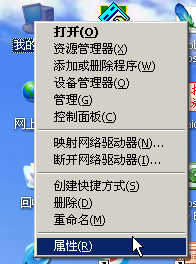
2.然后可以看到我的电脑什么OEM自定义的信息也没有。
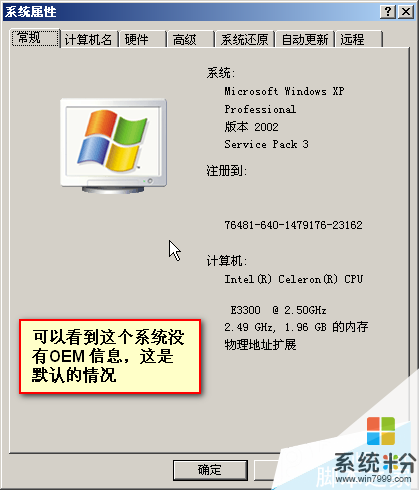
3.上网上下载相关软件搜索OEMDIY XP如果你的电脑是win7请将win7改为XP
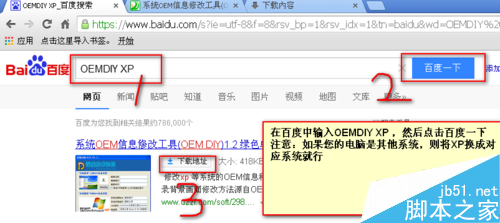
4.然后解压压缩包

5.运行主程序 下载的地址不同,可能图标不一样
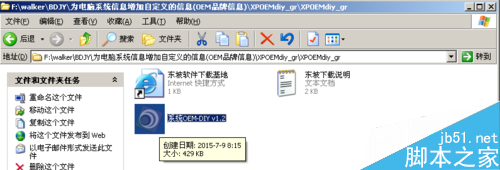
6.然后可以看到如下的界面,此处我们设置为三星,并点击应用
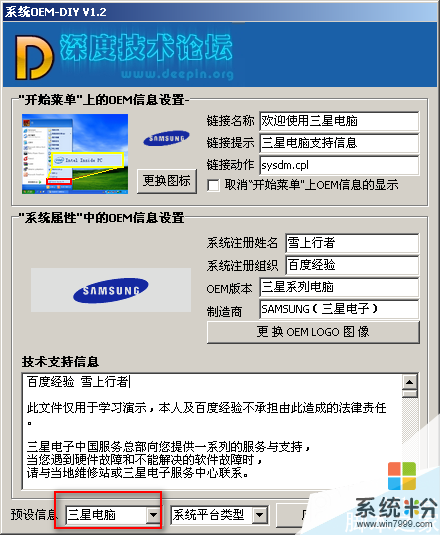
7.然后可以看到运行成功的提示。
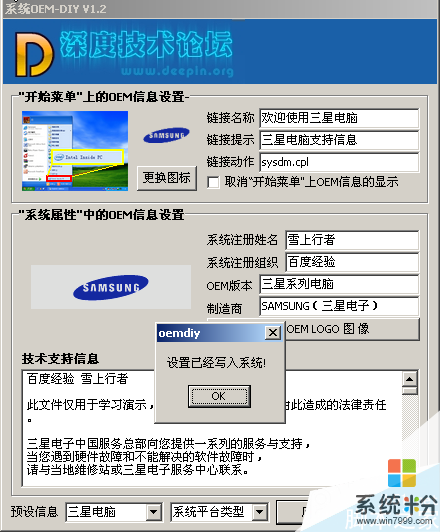
8.参照步骤1~2可以看到电脑系统属性中已经被添加了OEM信息
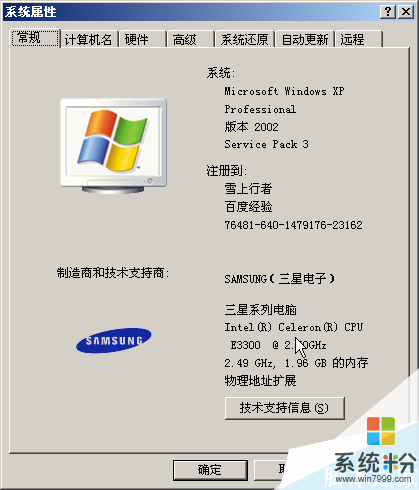
9.然后技术支持信息中也有我们刚才增加的内容。
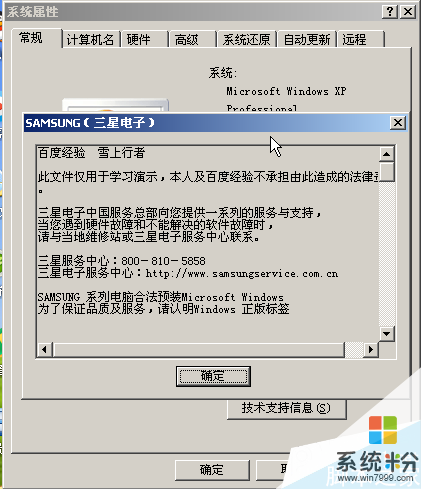
10.当然,如果我们不想要别人的图标,可以自己做一个图标。此处我们返回主程序,点击更换OEM LOGO图标
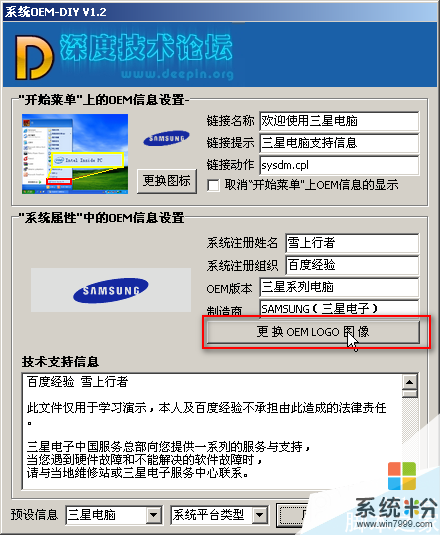
11.选择我们已经备好的图片,并点击打开

12.然后点击应用,则应用成功。

13.参照步骤1~2可以看到电脑系统属性中已经被添加了OEM自定义的图标
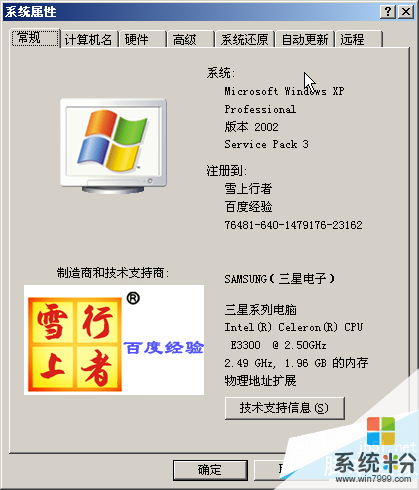
以上就是如何修改电脑oem信息,怎样修改oem电脑配置信息教程,希望本文中能帮您解决问题。
我要分享:
相关教程
- ·如何修改windows8.1设备管理器里cpu的信息 修改windows8.1设备管理器里cpu的信息的方法
- ·如何查看电脑的硬件配置信息 查看电脑的硬件配置信息的方法
- ·电脑配置信息如何查看 电脑配置信息的查看方法
- ·如何查看电脑系统硬件配置信息 查看电脑系统硬件配置信息的方法
- ·怎样查看电脑参数配置信息 查看电脑参数配置信息的方法
- ·怎样查看电脑型号和配置信息 查看电脑型号和配置信息的方法
- ·怎么可以锁定屏幕 电脑屏幕锁定快捷键
- ·笔记本能插无线耳机吗 笔记本电脑无线蓝牙耳机连接教程
- ·笔记本电脑蓝牙连接音箱 蓝牙音箱与电脑连接教程
- ·苹果手机接电脑为什么读取不出来 电脑无法识别iphone/ipad的原因及解决办法
电脑软件教程推荐
- 1 笔记本电脑蓝牙连接音箱 蓝牙音箱与电脑连接教程
- 2 windows1o激活了为什么word还不能用 如何解决Office已激活但无法使用的问题
- 3 苹果无法连接itunes IPhone连接ITunes失败怎么办
- 4电脑连不到网怎么办 电脑WIFI连接后不能上网怎么解决
- 5新安装的硬盘怎么激活 如何在电脑上安装新硬盘
- 6电脑进入了安全模式怎么退出来 电脑进入安全模式后如何退出
- 7wifi连上不可上网是怎么回事 无线网络已连接却无法上网怎么办
- 8艾尔登法环开启二周目 艾尔登法环二周目开启方法
- 9鼠标滚轮不灵敏怎么修 鼠标滚轮无法滚动怎么办
- 10电脑打开了放大镜怎么取消 电脑放大镜功能怎么关闭
电脑软件热门教程
- 1 苹果iPhone如何一键开关蜂窝移动网络 苹果iPhone一键开关蜂窝移动网络的方法
- 2 windows10怎么升级系统呢 windows10系统升级的教程在哪看呢
- 3 联想电脑怎么将磁盘从GPT格式转换成MBR格式 联想电脑将磁盘从GPT格式转换成MBR格式的方法
- 4怎么解开硬盘逻辑锁 解开硬盘逻辑锁的步骤
- 5IE浏览器已停止工作,IE浏览器停止工作怎么解决 IE浏览器已停止工作,IE浏览器停止工作的解决方法
- 6ips屏幕坏点修复方法 如何修复液晶大屏幕坏点
- 7如何使用PS做波点 怎么在PS中做波点
- 8Mac中如何关闭Rootless内核保护 Mac中关闭Rootless内核保护的方法
- 9“李小璐不雅视频”植入木马,怎样防范电脑木马 “李小璐不雅视频”植入木马,防范电脑木马的方法
- 10iphone一充电就重启的解决方法。怎样修理iphone一充电就重启?
最新电脑教程
- 1 怎么可以锁定屏幕 电脑屏幕锁定快捷键
- 2 笔记本能插无线耳机吗 笔记本电脑无线蓝牙耳机连接教程
- 3 笔记本电脑蓝牙连接音箱 蓝牙音箱与电脑连接教程
- 4苹果手机接电脑为什么读取不出来 电脑无法识别iphone/ipad的原因及解决办法
- 5电脑屏幕密码怎么改 怎么在电脑上设置新的锁屏密码
- 6ev录屏没录上声音怎么恢复 EV录屏录制视频没有声音怎么设置
- 7windows1o激活了为什么word还不能用 如何解决Office已激活但无法使用的问题
- 8不识别硬盘怎么解决 硬盘连接电脑后无法识别怎么办
- 9电脑的锁屏壁纸怎么设置 电脑怎么更换锁屏壁纸
- 10word文档改字体 Word文档一键修改全文字体的方法
